Как подключить выключатель с одной клавишей своими руками
Трудно даже представить сейчас человеческое существование без освещения, и соответственно, без выключателей, которыми это освещение приводится в действие. Ребёнок, научившись ходить и дотягиваться до выключателя, щёлкает им непрерывно, удивляясь появлению света, как какому-то волшебству или чуду. Но мы то, взрослые люди, отлично знаем, что в основе такого волшебства лежат законы физики и электротехники. На основе этих знаний познакомимся поближе с выключателем, его основной функцией, разновидностями и конструктивным исполнением, а также поговорим о том, как подключить выключатель света.
Содержание
- Основная функция
- Разновидности
- Устройство и принцип действия
- Необходимые инструменты и материалы
- Подключение
- Видео
Основная функция
Выключатель света представляет собой коммутационное устройство, с помощью которого человек управляет освещением в помещении. Этот аппарат выполняет две операции – замыкает электрическую цепь, за счёт чего происходит включение лампы светильника, и размыкает её, лампа при этом гаснет.
Этот аппарат выполняет две операции – замыкает электрическую цепь, за счёт чего происходит включение лампы светильника, и размыкает её, лампа при этом гаснет.
В отличие от своих высоковольтных собратьев выключатель света предназначен для работы в осветительных сетях напряжением до 1000 В. Управляется он вручную, не защищён от токов короткого замыкания и перегруза. На нём нет дугогасительных камер, как на высоковольтном оборудовании, поэтому обычный бытовой аппарат рассчитан на маленькие токовые нагрузки.
Схема одноклавишного выключателя является самой известной и распространённой для подключения элементов освещения.
Но сейчас всё чаще дизайнерские решения подразумевают монтаж в жилых помещениях сложной конфигурации комнат, многоуровневых потолков и групповой осветительной системы. Здесь уже не получится просто подключить одноклавишный выключатель света, понадобятся более сложные модели. Например:
- Выключатель двухклавишный будет гораздо удобнее в применении, если комната имеет зональное разделение, когда в её рабочей части необходимо более яркое освещение, а в части для отдыха допустим свет приглушённый.
 Ещё такие устройства используют в гостиных, где смонтированы большие рожковые люстры на несколько ламп.
Ещё такие устройства используют в гостиных, где смонтированы большие рожковые люстры на несколько ламп. - Выключатель трёхклавишный, совмещённый с розеткой. Такой аппарат удобно устанавливать, когда рядом находятся коридор, ванная комната и туалет. Схема подключения выключателя света в таком исполнении подразумевает подачу напряжения каждой клавишей на отдельную комнату, а розетка пригодится для того, чтобы пользоваться феном или электробритвой.
- Выключатель с подсветкой. Замечательный вариант для любого помещения. Зайдя в тёмную комнату, не придётся шаркать руками по стене в поисках выключателя, святящийся маячок укажет на его местонахождение.
О том, как установить эти коммутационные аппараты и как правильно подключить их, будет отдельный, более подробный разговор. Однако советуем вам начать знакомство с устройством, принципом действия и схемой подключения на примере одноклавишных выключателей.
Разновидности
Несмотря на всю элементарность, рассматриваемый выключатель света на одну клавишу имеет несколько разновидностей в зависимости от конструктивного исполнения.
- Наружной установки. Подключение такого выключателя света с одной клавишей выполняют в случае, когда электрическая проводка выполняется по стенам (в гибких гофрированных, пластиковых либо металлических трубах; в специальных коробах; пластиковых кабельных каналах либо в открытом исполнении). Такой вид проводки чаще всего используют там, где невозможно скрыть её в стене. Например, для подключения лампочки в дачном деревянном домике, в сараях, гаражах и других хозяйственных постройках. Открытая проводка и выключатель наружного исполнения выглядят менее эстетично, но их главным достоинством является предельная простота монтажа и установки.
- Внутренней установки. Такие аппараты ставят, когда схема подключения одноклавишного выключателя подразумевает использование скрытой проводки (под штукатуркой либо внутри каркасных стен). В этом случае для того, чтобы установить выключатель света, в стене предварительно монтируют подрозетник (они бывают специальными для гипсокартонных и бетонных стен).
 Все эти работы чреваты большим количеством грязи и пыли, поэтому монтаж скрытой проводки и установку внутренних выключателей, как правило, совмещают с общим ремонтом помещения.
Все эти работы чреваты большим количеством грязи и пыли, поэтому монтаж скрытой проводки и установку внутренних выключателей, как правило, совмещают с общим ремонтом помещения.
Возьмите на заметку! При необходимости выключатель наружной установки можно использовать в качестве временного варианта, чтобы не затеваться с масштабным ремонтом электропроводки и избежать лишних финансовых затрат.
Если устанавливать светильник вам необходимо в помещении, где высокая степень влажности и не исключена вероятность попадания воды, то нет лучшего варианта, как подключить лампочку освещения через влагозащищённый выключатель. Чаще всего такой вариант применяется для бассейнов, бань, саун, автомоек. Герметичный корпус аппарата в сочетании с качественными уплотнениями защитит также и от пыли. Поэтому через влагозащищённые выключатели могут смело подключаться приборы освещения в мастерских и на строительных площадках с высоким содержанием пыли и грязи.
Что ещё хотелось бы отметить, так это внешнее разнообразие выключателей на современном рынке электротоваров. Можно подобрать классический или какой-то интересный необычный дизайн, абсолютно любой цвет. Поэтому перед тем, как подключить в комнате выключатель, хорошенько обдумайте будущий внешний вид помещения, чтобы даже такая мелочь, как коммутационный аппарат, гармонировала с общим интерьером.
Можно подобрать классический или какой-то интересный необычный дизайн, абсолютно любой цвет. Поэтому перед тем, как подключить в комнате выключатель, хорошенько обдумайте будущий внешний вид помещения, чтобы даже такая мелочь, как коммутационный аппарат, гармонировала с общим интерьером.
Устройство и принцип действия
Чтобы правильно подключить выключатель, не лишним будет для начала ознакомиться с его устройством. Он укомплектован следующими основными элементами:
Рабочая часть. Самым главным элементом является привод, на который крепится клавиша. Он устанавливается на металлическую рамку. Чтобы всю эту конструкцию закрепить в подрозетнике, имеется пара раздвижных лапок. Также рабочая часть содержит контакты, к которым необходимо подсоединить электрические провода.
Защитные пластиковые элементы. Клавиша, которая крепится непосредственно на рабочий механизм и осуществляет процесс включения-отключения. Рамка, выполненная из диэлектрического материала, защищает человека от соприкосновения с рабочей частью, находящейся под напряжением.
Подключение осветительной лампочки через одноклавишный выключатель очень простое. В рабочей части аппарата есть контактная группа, состоящая из подвижного и неподвижного контакта. К подвижному контакту подсоединяется провод от источника питания, непосредственно на него одета клавиша. К неподвижному контакту крепится провод, идущий на лампу. При нажатии на клавишу подвижный контакт может находиться в одном из двух положений:
- Включено. Он замыкает электрическую цепь, фаза из питающей сети подаётся на осветительный прибор и лампочка загорается.
- Отключено. Электрическая цепь разомкнута, фаза на светильник не подаётся и лампочка не горит.
Необходимые инструменты и материалы
Перед тем, как выполнить подключение выключателя света, в комнате должна быть сделана разводка электрических проводов и подготовлено место (отверстие) в стене, куда непосредственно будет монтироваться коммутационный аппарат.
- Шпаклёвкой или алебастром.
- Перфоратором и болгаркой с кругом по бетону.
- Шпателем и ёмкостью для замешивания раствора.
Есть вариант немного проще – отыскать в комнате ближайшую установленную распределительную коробку и произвести подсоединение проводов в ней.
Имейте в виду! Распределительные коробки всегда монтируются под потолком (на расстоянии 10-30 см от него), поэтому для работы вам обязательно понадобится стремянка.
Чтобы самостоятельно произвести элементарный монтаж, а потом проверить, насколько правильно выполнена схема подключения выключателя к лампочке, вам понадобятся следующие материалы и инструменты:
- Выключатель с одной клавишей внутреннего исполнения.
- Полипропиленовый или пластмассовый подрозетник (монтажная коробка).

- Светильник на одну лампочку.
- Изоляционная лента.
- Отвёртка с индикацией напряжения.
- Нож для зачистки изоляционного слоя на проводах.
Подключение
О самом главном условии при выполнении любых электротехнических работ, мы будем напоминать вам почти в каждой статье. Перед началом работ отключите вводной автомат.
- Как уже говорилось выше, важным элементом в цепочке «выключатель-лампочка» является распределительная коробка. Первым делом проложите провод к коробке от источника питания (щитка).
- От распределительной коробки у вас должно идти два провода – один к выключателю, второй к патрону осветительного прибора. Очень удобно использовать провод с жилами, у которых изоляция разного цветового исполнения. Например, красная жила будет означать «фазу», синяя – «ноль».
- Перед тем, как соединить между собой провода, разделайте все их концы и зачистите жилы. В распределительной коробке зачищать жилы нужно на 3-4 см, чтобы потом сделать надёжную скрутку, в выключателе и патроне для подсоединения к контактам достаточно будет зачистки на 5-8 мм.

- В патроне осветительного прибора есть два контакта, к одному из них подсоедините фазный провод, ко второму нулевой.
- Две жилы провода, подходящего к выключателю, подсоедините соответственно к подвижному и неподвижному контакту.
- Закрепите рамку и клавишу выключателя, а также соберите плафон осветительного прибора.
- А теперь самое главное – соединяете между собой провода в распределительной коробке (опытные электрики на своём жаргоне говорят «расключаете»). Здесь понадобится предельная внимательность, ничего не перепутайте, у вас должно получиться в результате три скрутки. Соедините нулевой провод, приходящий из питающей сети, с нулевой жилой, уходящей к осветительному прибору. Фазный провод из питающей сети соедините с жилой, идущей на подвижный контакт выключателя. Остаётся одна пара – это жила, которая в выключателе подсоединена к неподвижному контакту, и фазная жила светильника, соедините их между собой.
- Сделайте надёжные скрутки (для лучшего контакта можно эти места ещё и пропаять), сверху заизолируйте специальной лентой и наденьте ПВХ трубки.
 Всё это аккуратно расположите в распределительной коробке, и закройте её крышкой.
Всё это аккуратно расположите в распределительной коробке, и закройте её крышкой. - Включите вводной автомат и опробуйте в действии выключатель.
Очень важно! При соединении жилы выключателя с питающей сетью, не перепутайте фазный провод с нулевым. Запомните, коммутационный аппарат должен разрывать только «фазу». Иначе, при замене ламп в осветительном приборе вы можете попасть под напряжение.
Видео
Теперь вы знаете, как подключить выключатель с одной клавишей. Можно, конечно, пригласить для этого дела специалистов-электриков. Но в случае именно с этим устройством нет ничего сложного, а результат, сделанный своими руками, радует всегда вдвойне.
Схема подключения выключателей — как правильно подключить и на какой высоте установить розетки и выключатели света
Установка розеток и выключателей обычно происходит на завершающей стадии ремонта. Провести работы можно даже без помощи мастера. Но для этого необходимо иметь под рукой необходимый набор инструментов и заранее подобрать подходящий по типу выключатель.
Провести работы можно даже без помощи мастера. Но для этого необходимо иметь под рукой необходимый набор инструментов и заранее подобрать подходящий по типу выключатель.
Прежде чем его подключить, нужно установить уровень, на котором он будет располагаться. Жестких нормативов для частного строительства не существует. Для большего удобства стоит ориентироваться на рост членов семьи — обычно вполне достаточно 1,5 метров от уровня пола, чтобы выключателем было удобно пользоваться всем.
В подключении своими руками наиболее прост одноклавишный выключатель. Но даже при его монтаже следует помнить обо всех правилах и следовать схеме подключения выключателя к лампочке.
Схема подключения выключателя и самостоятельный монтаж
Подключить выключатель с одной клавишей не составит труда, если следовать схеме его подключения. Она достаточно проста и выглядит следующим образом:
Схема подключения выключателя с одной клавишей
Как правило, от общего электрического щитка в квартиру к коробке распределения, находящейся на высоте, подходят два провода — ноль и фаза.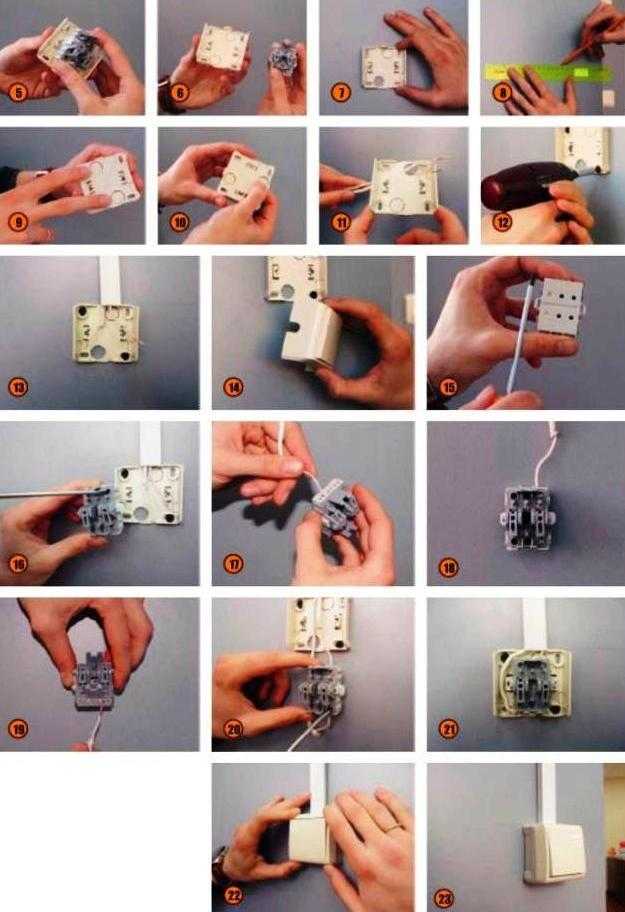 Хотя здесь тоже нет никаких жёстких стандартов: разводка проводов может выполняться в стенах, по полу или по потолку.
Хотя здесь тоже нет никаких жёстких стандартов: разводка проводов может выполняться в стенах, по полу или по потолку.
От выключателя в коробку обязательно подсоединяют фазу, которую выключатель будет разрывать и соединять. Ноль сразу напрямую соединяют с любым из контактов питания лампы, а второй провод, идущий от лампочки, подключают к выходу выключателя. Все коммутации производятся внутри распределительной коробки.
Получается такая принципиальная схема: ноль перенаправляется сразу на лампу, а фаза обязательно проходит через выключатель, который гальванически отсоединяет фазу или обратно подключает её к потребителю.
Если с помощью выключателя вместо фазы разрывать нулевой провод, то при замене лампочки патрон всегда будет под напряжением (один из его контактов, к которому подведена фаза), что чревато поражением током. Проверить провода и установить, через какой из них подается напряжение, можно при помощи индикатора.
После определения проводов и выполнения коммутации в распределительной коробке необходимо правильно подключить выключатель в подрозетнике. Следует помнить, что в старых домах может возникнуть сложность при установке современных устройств в подрозетники советского образца. Старые и новые подрозетники имеют разную диагональ — у современных она равна 67 мм, тогда как старые были рассчитаны на установку более массивных приборов и имеют диагональ 70 мм. В таком случае могут понадобиться дополнительные монтажные и демонтажные работы для переоборудования посадочного места выключателя.
Следует помнить, что в старых домах может возникнуть сложность при установке современных устройств в подрозетники советского образца. Старые и новые подрозетники имеют разную диагональ — у современных она равна 67 мм, тогда как старые были рассчитаны на установку более массивных приборов и имеют диагональ 70 мм. В таком случае могут понадобиться дополнительные монтажные и демонтажные работы для переоборудования посадочного места выключателя.
Для подключения лампочки к выключателю понадобятся сам выключатель, электропровод, распределительные коробки и подрозетник. Из инструментов пригодятся электроиндикаторная отвертка, кусачки и плоскогубцы, перфоратор, крепежный элемент. Также стоит запастись изолентой.
Схема подключения выключателя внутри своей посадочной коробки максимально проста: один провод подводит фазу к выключателю (вход), второй — пропускает фазу к лампочке (выход). Схема входов и выходов обычно изображается на задней части корпуса выключателя или приводится в документации к нему. Наиболее частое исполнение — «вход снизу».
Наиболее частое исполнение — «вход снизу».
Итак, сначала нужно подготовить места установки и коммутации. Если сеть уже давно эксплуатируется, то монтаж распределительной коробки может не потребоваться, достаточно будет только озаботиться оборудованием установочной коробки для выключателя.
При внутренней проводке для оборудования посадочных мест используются перфораторы и специальные насадки — коронки по бетону с диаметром, соответствующим диаметру установочной коробки.
Если выключатель наружный, то тип крепления будет зависеть от основания. Например, для деревянных поверхностей достаточно будет использования простых шурупов по дереву, для бетона и кирпича нужны классические дюбели, для гипсокартона — дюбели-молли, дли газосиликата — специальные винтовые дюбели и т.п.
Этап прокладки кабелей тоже может быть сопряжён с обилием пыли и грязи. При внутреннем монтаже можно использовать гофру или специальный тип кабеля с усиленной изоляцией (ВВГнг). Наружная прокладка, особенно, если основание деревянное, выполняется с подъёмом на декоративные опоры или с задействованием кабель-канала.
Наружная прокладка, особенно, если основание деревянное, выполняется с подъёмом на декоративные опоры или с задействованием кабель-канала.
Когда кабели и распределительные коробки установлены и закреплены, можно переходить непосредственно к этапу подключения (сборки). Для этого выключатель разбирается. Снимаются клавиши и декоративные накладки, раскручиваются крепёжные винты, убираются этикетки и другие лишние элементы.
При необходимости укорачиваются провода, оголяются жилы (с помощью ножа или специального инструмента для зачистки). Провода заводятся в посадочные места сердцевины (основного блока) выключателя и фиксируются с помощью специальных затяжных винтов.
На этом этапе, пока выключатель ещё не собран окончательно, можно провести тестирование работоспособности устройства. Включите питание в сети и проверьте работу нажатием клавиш выключателя, убедитесь, что всё работает как надо. Снова выключите питание в сети и проведите окончательную сборку.
Снова выключите питание в сети и проведите окончательную сборку.
Для этого блок выключателя вставляется в установочную коробку и крепится с помощью шурупов к корпусу монтажной коробки. Пока шурупы не нужно затягивать до конца. Сначала правильно спозиционируйте блок выключателя, например, с использованием уровня.
Когда всё готово, затяните (раскройте) распорки внутри монтажной коробки. Для этого нужно закрутить специальные винты в корпусе выключателя. Распорки обеспечат максимальную фиксацию и устойчивость конструкции к механическим нагрузкам. Теперь можно до конца затянуть шурупы монтажной коробки, установить декоративные накладки и клавиши.
Обратите внимание, выключатели для наружного монтажа не имеют распорок, поэтому этот шаг можно пропустить. Корпус просто прикручивается к основанию и всё. В последующем достаточно защёлкнуть или прикрутить декоративный кожух и установить на место клавиши.
Внутри распределительных коробок можно выполнять скрутку проводов, но в этом случае обязательно нужно изолировать места скруток с помощью изоленты или термоусадочных трубок.
Наиболее простой и практичный вариант для новичков — использование клеммных колодок. Для этого:
- Жилы очищаются на небольшом участке, строго соответствующем для монтажа в колодку.
- Вставляются в колодку и зажимаются (с помощью специального рычага или автоматических пружин).
Классическая лампа подключается один к одному — два контакта, две жилы кабеля. Полярность значения не имеет. Более сложные конфигурации могут быть у люстр. В этому случае лучше всего обратиться к их сопроводительной документации и схемам монтажа/подключения.
Всё это относилось к одноклавишным выключателям.
Как подключить двух- и более клавишные выключатели
Порядок работы с двух- и более клавишными выключателями будет немного отличаться. Схема подключения лампочки к двухклавишному выключателю:
Схема подключения лампочки к двухклавишному выключателю:
Схема подключения двухклавишного выключателя
Здесь нужно обратить внимание на то, что в распределительную коробку по-прежнему входит два основных провода — фаза и ноль. Но на выходе нужно запитать гораздо больше самостоятельных потребителей (лампочек) — по количеству клавиш. Итак, ноль точно также, как и в случае с одноклавишным выключателем в распределительной коробке напрямую соединяется с одним из контактов лампочек. Если ламп две, то к нулю должно быть подключено два контакта, если три — то три, и т.д., чтобы ноль шёл на каждую. Фаза опять же пускается на выключатель, но на этот раз в распределительную коробку возвращается не один провод, а два и более (по количеству клавиш), каждый из которых — это фаза для своей лампы/линии. Выходы выключателя нужно соединить со вторыми контактами ламп, каждую со своим.
Очень часто после монтажа двухклавишного выключателя можно столкнуться с ситуацией, когда свет загорается последовательно, после нажатия клавиш по порядку — от первой ко второй или наоборот, но если нарушить порядок, например, начать с нажатия второй, то свет не горит. Это проблема правильной коммутации контактов выключателя в своей монтажной коробке. Она легко исправляется.
Это проблема правильной коммутации контактов выключателя в своей монтажной коробке. Она легко исправляется.
Для этого нужно отключить питание в сети, снять выключатель, найти отвёртку с индикатором фазы, включить питание в сети обратно, поочерёдно касаясь индикатором найти входящую фазу (только при касании её индикатор будет гореть, руками браться за провода нельзя ни в коем случае, они под напряжением), затем выключить питание в сети и смонтировать выключатель по схеме, включить обратно питание сети и проверить работу выключателя.
Правильное подключение — это когда на вход выключателя подаётся фаза, а к его выходам подключаются лампы. Обычно на схеме, которая изображена на задней части выключателя, общий контакт — это вход (IN), а одиночные — это выходы (OUT). Если подключение выполнено по схеме, то каждая лампа будет гореть при нажатии своего выключателя/клавиши, без соблюдения какой-либо последовательности.
Общим для всех работ будет оставаться необходимость соблюдения техники безопасности. Обязательно используется средства индивидуальной защиты (резиновые перчатки, индикаторы тока, плоскогубцы и отвёртки с диэлектрическими ручками и т.п.). Все работы с оголёнными проводами нужно производить только при отключённом питании. Поражение электрическим током может стать смертельным.
Все работы по ремонту или замене электропроводки нужно проводить, обесточив помещение и следуя схемам подключения. А еще надежнее и безопаснее будет доверить процесс профессионалам. Это убережет от возможных травм и поможет избежать ошибок, которые могут привести к пожару.
Подключение выключателя кажется несложным, если под рукой есть правильная схема, все необходимые инструменты и материалы. Но на деле оказывается, что такая работа отнимает много времени и сил у новичков, а результат оказывается не всегда предсказуемым.
Порядок действий
Как подключить и синхронизировать контроллеры Nintendo Switch
Автор Брэд Р. Эдвардс
Вот как можно подключить контроллеры Nintendo Switch к одному из основных способов игры на Nintendo Switch.
Nintendo Switch — это консоль, которая дает вам большую свободу в игре как в дороге, так и дома. Его контроллеры Joy-Con предлагают различные способы игры, которые действительно отличают их от контроллеров Xbox и PlayStation.
Сначала вам нужно настроить подключение Joy-Cons к Nintendo Switch.
Как подключить Joy-Cons к Nintendo Switch
Подключение Joy-Cons к Nintendo Switch требуется для любых действий на нем, если у вас нет контроллера Pro. Стандартный способ подключения Joy-Cons — вставить их в консоль с обеих сторон. Таким образом они должны подключаться автоматически.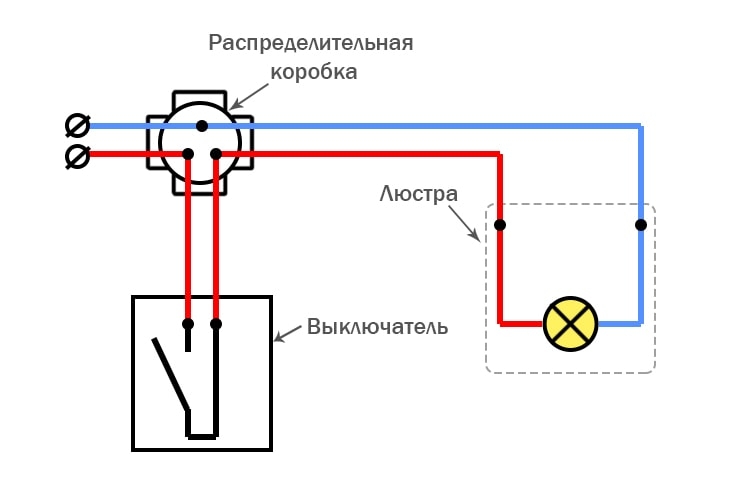
Вы также можете подключить свои Joy-Cons к Nintendo Switch по беспроводной сети, выполнив несколько простых шагов:
- В главном меню Switch выберите Controllers.
- Перейдите к Изменить захват/порядок контроллера .
- Нажмите кнопку Sync на контроллерах Joy-Con, которые вы пытаетесь подключить к Nintendo Switch.
- Когда контроллеры синхронизируются с Nintendo Switch, нажмите A.
Теперь вы должны были подключить и синхронизировать свои Joy-Cons с Nintendo Switch. Это работает для любого количества Joy-Cons, подключаемых к консоли, до четырех пар. Вам нужно убедиться, что вы знаете, как обновить контроллеры Nintendo Switch Joy-Con, чтобы убедиться, что они постоянно работают правильно.
Как подключить профессиональные контроллеры к Nintendo Switch
Несмотря на то, что Joy-Cons — отличное устройство, вам может понадобиться более традиционное ощущение игры с «нормальным» типом контроллера. Подключить Pro Controller к Nintendo Switch можно несколькими способами.
Подключить Pro Controller к Nintendo Switch можно несколькими способами.
Чтобы подключить Pro Controller к Nintendo Switch, сделайте следующее:
- Подключите кабель USB-C (желательно тот, который входит в комплект поставки Pro Controller) к док-станции коммутатора.
- Подключите контроллер Pro к кабелю USB-C, когда коммутатор вставлен в док-станцию.
Контроллер должен автоматически подключиться, что позволит вам играть привычным для вас способом. Чтобы подключить Pro Controller к Nintendo Switch по беспроводной сети, выполните следующие действия:
- В главном меню Switch перейдите к Controllers .
- Перейдите к Изменить захват/порядок контроллера
- Нажмите кнопку Sync на контроллере Pro, который вы пытаетесь подключить к коммутатору.
- Когда контроллер синхронизируется с консолью, нажмите A.
Теперь ваш контроллер Pro должен быть подключен к коммутатору.
Используйте подходящий вам контроллер Nintendo Switch
The Switch дает вам свободу выбора того, как вы хотите играть. В дороге или дома, с Joy-Cons или контроллером Pro, вы можете наслаждаться многими играми, в том числе такими популярными, как Breath of the Wild.
Свобода игрового процесса — лишь одна из многих причин, по которым вам стоит купить Switch, но есть и другие, которые подчеркивают качество консоли.
Как подключить Nintendo Switch к ПК
Существуют различные причины, по которым геймеры хотели бы подключить Switch к ПК с Windows 10 или 11, и разные значения того, что означает «подключение» этих двух устройств в первую очередь.
Если у вас есть идея каким-то образом объединить свой коммутатор с вашим ПК, мы познакомим вас с различными вариантами и возможностями, которые существуют.
Содержание
Подключение коммутатора к монитору
Если все, что вам нужно, это играть в игры Nintendo Switch на мониторе вашего компьютера, вам не нужно подключать его к компьютеру. Большинство современных мониторов имеют разъемы HDMI и, скорее всего, их несколько. Поэтому все, что вам нужно сделать, это подключить док-станцию Switch к монитору с помощью кабеля HDMI.
Большинство современных мониторов имеют разъемы HDMI и, скорее всего, их несколько. Поэтому все, что вам нужно сделать, это подключить док-станцию Switch к монитору с помощью кабеля HDMI.
Вам нужно будет переключить входы на порт, к которому вы подключили Switch Dock на вашем мониторе. Если в мониторе есть встроенные динамики, вы можете получить звук прямо с экрана. Даже если у него нет динамиков, многие мониторы имеют выход для наушников, к которому можно подключить динамики или наушники.
Помните, что коммутатор теперь поддерживает звук Bluetooth, если вы обновили прошивку до нужной версии. Вы также можете использовать выход для наушников на самом коммутаторе при подключении к монитору ПК.
Используйте карту захвата
Предположим, вы хотите видеть видео- и аудиовыход вашего коммутатора на экране вашего компьютера, например ноутбука. В этом случае вы можете использовать USB-устройство видеозахвата, такое как Elgato HD60 S+, которое заменяет Elgato Game Capture HD60 S и предлагает несколько существенных обновлений по сравнению со старой моделью.
Эта карта захвата хорошо подходит для передачи звука и видео вашего коммутатора на ваш компьютер. Даже если вы также хотите снимать кадры со своего коммутатора, если ваш компьютер соответствует требованиям карты, у вас не будет задержек. Программное обеспечение карты захвата лучше всего работает в системах Microsoft Windows, но официально поддерживаются компьютеры Mac.
Если у вас есть консоль Playstation 4 или 5, Xbox One или Xbox Series, вы также можете подключить их к устройству захвата и играть, записывая игровой процесс без каких-либо задержек. Требуется несколько кликов, чтобы все настроить и переключиться в полноэкранный режим в программном обеспечении Elgato, но результат того стоит.
Примечание о Switch Lite
В Switch Lite отсутствует оборудование для вывода видеосигнала, поэтому любое решение, зависящее от выхода HDMI в док-станции Switch, не будет работать с Switch Lite. Существуют специальные аппаратные модификации для добавления этой функции в Switch Lite, но дешевле купить второй обычный Switch.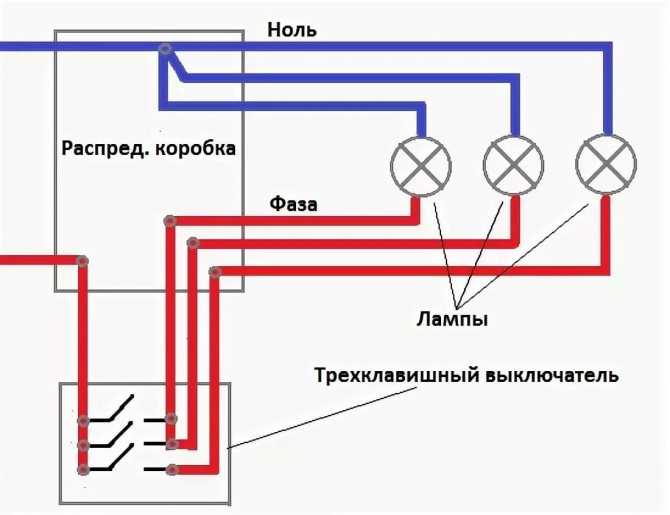 В противном случае вы застряли на экране переключения.
В противном случае вы застряли на экране переключения.
Используйте USB-кабель для передачи фотографий и видео
Начиная с системного программного обеспечения коммутатора 11.0.0, вы можете подключить коммутатор к компьютеру с помощью кабеля USB-C, подключенного к USB-порту вашего ПК. Коммутатор просто появится на вашем компьютере как USB-накопитель. Просто зайдите по адресу:
Системные настройки > Управление данными > Управление снимками экрана и видео > Копировать на компьютер через USB-подключение
Если вы видите сообщение «Подключено к компьютеру», вы можете открыть диск Switch в своей операционной системе. Когда закончите, не забудьте выбрать Disconnect.
Используйте Smart Device Transfer для фотографий и видео
Вы можете быстро передавать видео и фотографии с коммутатора на компьютер с помощью функции Smart Device Transfer. Как только эти медиафайлы окажутся на вашем смарт-устройстве, вы сможете синхронизировать их с облаком или иным образом перенести на свой компьютер, как вы перемещаете любой другой файл со своего смартфона на компьютер. Единственным ограничением является то, что вы можете поделиться только десятью фотографиями (и одним видео) одновременно.
Единственным ограничением является то, что вы можете поделиться только десятью фотографиями (и одним видео) одновременно.
Этот метод работает, временно превращая ваш коммутатор в веб-сервер. Вот как использовать эту функцию:
- На главном экране Switch выберите значок Album .
- Выберите фото или видео, которое хотите передать.
- Выберите Публикация и редактирование , затем выберите Отправить на интеллектуальное устройство .
- Вы можете отправлять товары индивидуально или в группе. Выберите вариант, который соответствует вашим потребностям.
- При появлении запроса коммутатор отобразит QR-код, отсканирует его камерой смартфона и подключится к точке доступа Wi-Fi.
- После подключения коммутатор отобразит новый QR-код. Отсканируйте этот код, и он откроет веб-страницу с вашим контентом.

- Сохраните их на интеллектуальное устройство с помощью браузера.
Это гениальное решение со стороны Nintendo, но оно не всегда работает для всех. Хорошей новостью является то, что вы можете получить доступ к данным непосредственно с SD-карты.
Используйте устройство чтения SD-карт
Если вы хотите скопировать весь свой контент на ПК с коммутатора, вы можете просто извлечь SD-карту из ее слота и использовать USB-адаптер для SD-карт или встроенный слот для SD-карт для просмотра содержимое карты.
Не забудьте выключить Switch перед извлечением SD-карты. Вы не должны изменять содержимое какой-либо SD-карты, если вы точно не знаете, что делаете. Вы также можете создать резервную копию содержимого SD-карты, если что-то пойдет не так с имеющейся у вас картой, но вы не сможете использовать это содержимое на другой консоли.
Если вы хотите перейти на SD-карту большего размера, вы можете использовать свой компьютер для копирования содержимого, и это будет работать без проблем.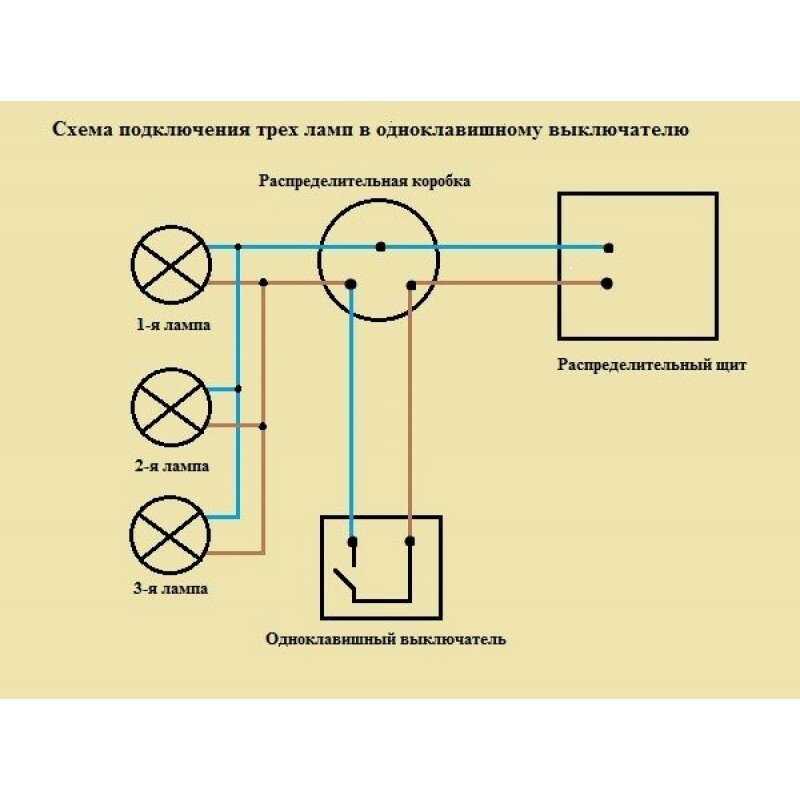
Вместо этого играйте в версию игры для Switch для ПК
Многие сторонние игры Switch доступны в виде портов для ПК. Поэтому, если вы хотите играть в ту же игру на своем ПК, у вас часто есть возможность купить игру на ПК. К сожалению, это означает покупку игры дважды, но вы обнаружите, что версия для ПК дешевле, чем для Switch и других консолей.
Конечно, это не поможет, если вы хотите продолжать использовать те же файлы сохранения, которые есть на вашем коммутаторе. К сожалению, немногие игры на Switch предлагают облачную синхронизацию со своими версиями для ПК, но некоторые ключевые игры позволяют это сделать. Например, Diablo II Resurrected (планируется кросс-прогресс), The Witcher 3 и Divinity Original Sin 2 предлагают функции кросс-прогрессии.
Если вы хотите универсального кросс-прогресса с ПК и КПК, подумайте о покупке Steam Deck или аналогичного КПК со Steam или любым другим игровым клиентом для ПК, поддерживающим облачную синхронизацию.
Использование эмулятора Switch
Еще один способ запустить игру Switch на ПК — использовать эмулятор Switch. Это программное обеспечение имитирует аппаратное обеспечение Switch, позволяя вам запускать эти игры на своем компьютере. Если ваш компьютер достаточно быстр, вы даже можете запускать эти игры Switch с лучшим разрешением и частотой кадров, чем Switch способен.
Это программное обеспечение имитирует аппаратное обеспечение Switch, позволяя вам запускать эти игры на своем компьютере. Если ваш компьютер достаточно быстр, вы даже можете запускать эти игры Switch с лучшим разрешением и частотой кадров, чем Switch способен.
Существуют даже способы перемещения файлов сохранения на коммутатор и эмулятор и обратно. Тем не менее, это не отполированный и удобный интерфейс. Основная проблема с эмулятором заключается в том, что он может быть незаконным там, где вы живете.
У вас должна быть легальная копия игры, в которую вы хотите играть, но всегда проверяйте местные законы и проверяйте, является ли эмуляция купленного вами программного обеспечения законной в вашей части мира!
Подключите контроллеры Joy-Con или контроллер Switch Pro к компьютеру
Возможно, вы пытаетесь подключить контроллеры Joy-Con или контроллер Pro к компьютеру, а не весь коммутатор. Хотя вам лучше использовать контроллер Xbox или даже контроллер Playstation с играми для ПК, если все, что у вас есть, — это контроллер Nintendo (или вы эмулируете игры Nintendo), их легко подключить к компьютеру.
Если вы используете контроллеры Joy-Con, ваш компьютер будет видеть каждый контроллер как отдельное устройство. Это нормально, если вы хотите играть в некоторые ретро-игры в режиме для 2 игроков на своем ПК, но современные игры вообще не будут работать. Один из вариантов — вручную сопоставить элементы управления в игре с каждым отдельным Joy-Con, но большинство игр не поддерживают это.
Вы можете использовать приложение BetterJoy, чтобы ваши Joy-Cons работали как единый контроллер, совместимый с любой игрой, которая работает с контроллером Xbox. BetterJoy также делает контроллер Pro совместимым таким же образом.
Если на вашем компьютере нет Bluetooth, вам необходимо купить адаптер Bluetooth перед подключением Joy-Cons. Ведь у них нет никаких портов для подключения USB-кабеля.
Вы должны удерживать кнопку синхронизации на каждом контроллере Joy-Con (или контроллере Pro), пока индикаторы не начнут мигать.
Затем найдите контроллер в разделе «Устройства Bluetooth» на вашем ПК.
В случае контроллера Pro вы можете просто подключить его к компьютеру с помощью проводного USB-соединения, и он будет работать без дополнительных усилий.
Альтернативный вариант: использование портативного монитора
Если вам просто нужен большой экран для подключения коммутатора, но при этом нужна портативность ноутбука, то другой вариант — использовать портативный монитор. Они могут работать от питания USB, иметь встроенные динамики и входные порты HDMI. Вы можете использовать кабель USB-C, входящий в комплект поставки контроллера Switch Pro.
Эти экраны достаточно тонкие, чтобы поместиться в ту же сумку для ноутбука, если вы путешествуете со своим ноутбуком. Мало того, когда вы не используете портативный монитор для своего коммутатора, вы можете использовать его в качестве второго экрана для своего ноутбука или настольного ПК. Так что вполне оправданный расход!
Непростые отношения
Как видно из различных обходных путей, не существует настоящего способа подключения консолей Nintendo Switch к ПК, позволяющего устройствам работать. В лучшем случае вы можете заставить свой компьютер работать как прославленный телевизор, но если ваша главная цель — снимать игровые кадры, то это именно то, что вам нужно!
В лучшем случае вы можете заставить свой компьютер работать как прославленный телевизор, но если ваша главная цель — снимать игровые кадры, то это именно то, что вам нужно!
Если вы просто хотите играть в Super Mario или Pokemon на экране ПК, мы надеемся, что представленные здесь альтернативы обеспечат вам более доступный путь, чем покупка карты захвата. И теперь вы наслаждаетесь игрой Switch среднего размера вдали от экранов телевизоров.
Сидни Батлер — социолог и фанатик технологий, который пытается понять, как сосуществуют люди и технологии. Он имеет двадцатилетний опыт работы внештатным специалистом по компьютерам и более десяти лет в качестве исследователя технологий и преподавателя. Сидни уже более пяти лет является профессиональным писателем по технологиям и освещает такие темы, как виртуальная реальность, игры, кибербезопасность и трансгуманизм. Прочитайте полную биографию Сиднея
Подпишитесь на YouTube!
Вам понравился этот совет? Если это так, загляните на наш канал YouTube на нашем родственном сайте Online Tech Tips.
 Ещё такие устройства используют в гостиных, где смонтированы большие рожковые люстры на несколько ламп.
Ещё такие устройства используют в гостиных, где смонтированы большие рожковые люстры на несколько ламп. Все эти работы чреваты большим количеством грязи и пыли, поэтому монтаж скрытой проводки и установку внутренних выключателей, как правило, совмещают с общим ремонтом помещения.
Все эти работы чреваты большим количеством грязи и пыли, поэтому монтаж скрытой проводки и установку внутренних выключателей, как правило, совмещают с общим ремонтом помещения.

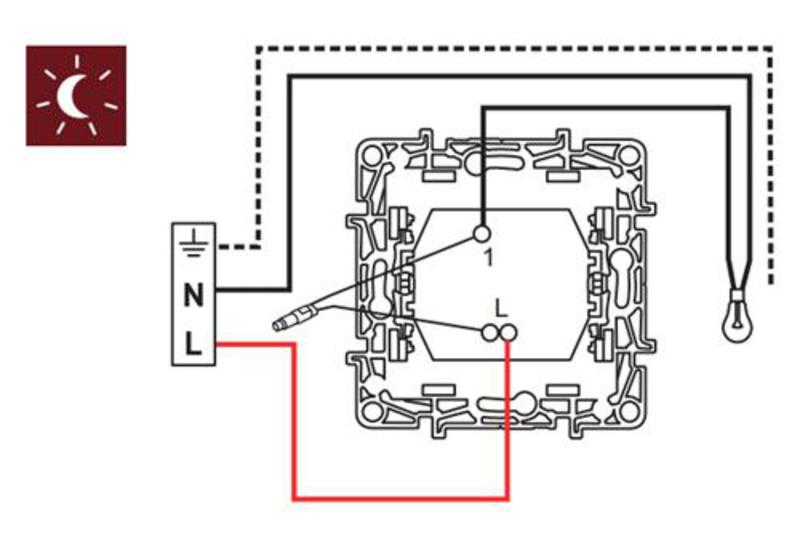 Всё это аккуратно расположите в распределительной коробке, и закройте её крышкой.
Всё это аккуратно расположите в распределительной коробке, и закройте её крышкой.